اتريد قم بإيقاف تشغيل 'كشف المعصم' على Apple Watch لكنك لا تعرف كيف. تحمي ميزة Wrist Detection معلوماتك من خلال قفل Apple Watch في حالة عدم استخدامها.
شعرت بأنني مضطر لكتابة هذا المقال لأن Apple غيرت طريقة إيقاف تشغيل Wrist Detection على Apple Watch عندما أصدرت watchOS 4. يعد إيقاف تشغيل Wrist Detection أحد الحلول الشائعة عند إشعارات Apple Watch لا تعمل ، لذلك أردت التأكد من حصولك على أحدث المعلومات.
كيفية إيقاف تشغيل كشف المعصم
يمكنك إيقاف تشغيل Wrist Detection مباشرة على Apple Watch أو في تطبيق Watch على جهاز iPhone الخاص بك. سأوضح لك كيفية القيام بذلك في كلا الاتجاهين أدناه:
على Apple Watch الخاص بك
- افتح ال إعدادات التطبيق على Apple Watch الخاص بك.
- مقبض رمز عبور .
- اضغط على المفتاح المجاور لـ Wrist Detection.
- عندما يظهر تنبيه التأكيد ، انقر فوق اطفئه .
- بعد التنصت اطفئه ، سيتم وضع المفتاح على اليسار ، مشيرًا إلى إيقاف تشغيل 'اكتشاف المعصم'.
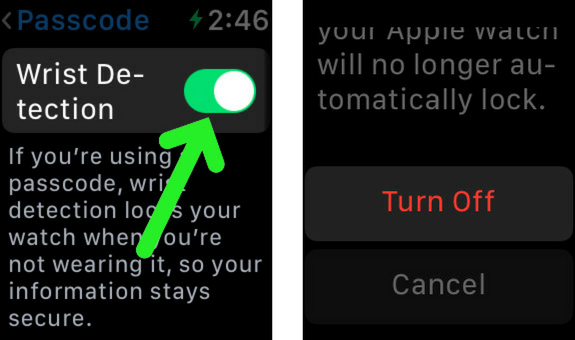
على iPhone الخاص بك في تطبيق Watch
- افتح ال مشاهدة التطبيق .
- مقبض رمز عبور .
- قم بالتمرير لأسفل وانقر على المفتاح الموجود بجوار Wrist Detection.
- مقبض اطفئه لتأكيد قرارك.
- بعد التنصت اطفئه ، ستلاحظ أن المفتاح الموجود بجوار 'كشف المعصم' تم وضعه على اليسار ، مما يشير إلى أنه مغلق.
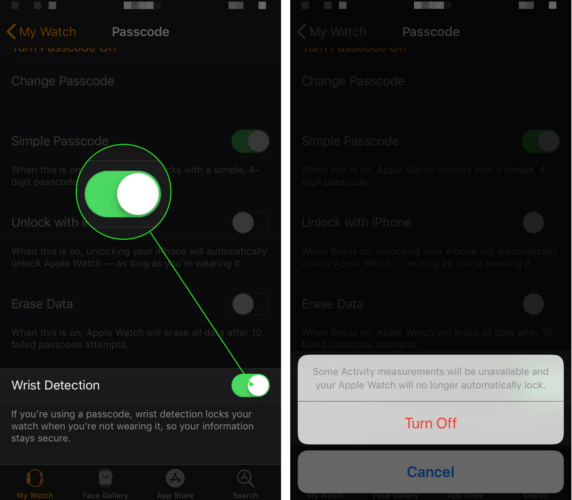
ماذا يحدث عندما أقوم بإيقاف تشغيل اكتشاف المعصم على Apple Watch؟
عند إيقاف تشغيل Wrist Dectection على Apple Watch ، ستصبح بعض قياسات تطبيق النشاط غير متاحة وستتوقف Apple Watch عن القفل تلقائيًا. لهذا السبب ، أوصي بترك Wrist Detection قيد التشغيل إلا إذا كنت تواجه مشكلة في تلقي الإشعارات على Apple Watch.
لا مزيد من الكشف عن المعصم
لقد نجحت في إيقاف تشغيل Wrist Detection على Apple Watch! آمل أن تشارك هذه المقالة على وسائل التواصل الاجتماعي لإعلام عائلتك وأصدقائك بهذا التغيير في watchOS 4. نشكرك على القراءة ولا تتردد في ترك أي أسئلة أخرى لديك حول Apple Watch أو iPhone في قسم التعليقات أدناه.